목표: VS Code에 Git 연동해보기
요약
- VS Code 설치하기
- Git 다운로드 및 실행
- Git 사용설정


안녕하세요 냥장판 입니다
오늘은 VS Code와 Git을 연동해볼거에요

차근차근 따라오시면 됩니다 😀
1. VS Code 설치하기
혹시 VS Code 설치하는 게 궁금하면 아래 포스팅을 확인하세요
2019/11/15 - [놀고있네/VS Code] - [VS Code] Visual Studio Code 설치 및 실행
[VS Code] Visual Studio Code 설치 및 실행
목표: Visual Studio Code 설치 및 실행하기 요약 다운로드 설치하기 설치 완료 및 시작 Visual Studio Code(VS Code)는 MS사의 오픈 소스기반의 크로스 플랫폼이다. 다양한 개발 언어를 지원하고, Extensions를..
miaow-miaow.tistory.com
2. Git 다운로드 및 실행
일반 브라우저에서 github에 들어가는 것과는 차이가 있어요.
아래 URL로 들어가서 git 을 다운로드해봅니다.
Git - Downloads
Downloads Mac OS X Windows Linux/Unix Older releases are available and the Git source repository is on GitHub. GUI Clients Git comes with built-in GUI tools (git-gui, gitk), but there are several third-party tools for users looking for a platform-specific
git-scm.com
Windows 운영체제를 사용중이라 Windows 용 git을 바로 다운로드 받았어요.
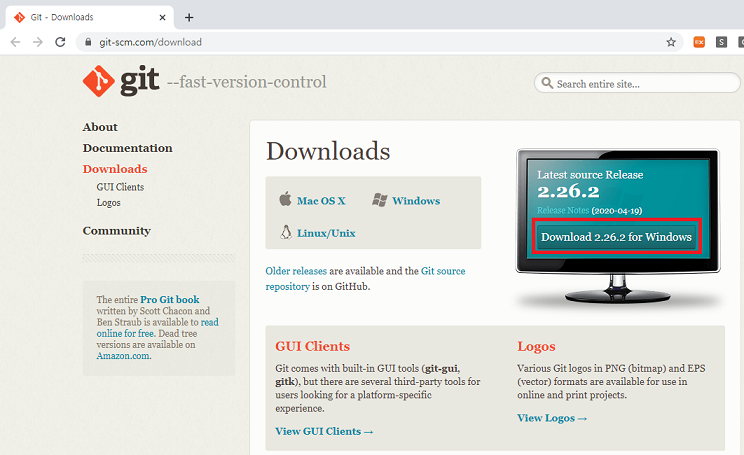
git이 다운로드되면, 실행파일을 실행합니다.

설치하는 과정은 대부분 Next Next Next 에요.

설치 경로 지정하는 것도 Next.
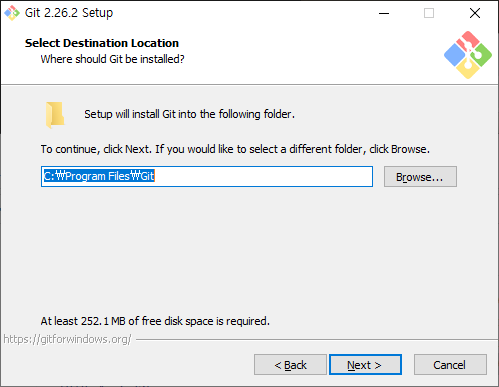
어떤 컴포넌트 설치할 것인지 묻는 창인데, 기본적으로 선택되어있는 default로 하도 설치해도 되요. Next

시작 프로그램에 뭐로 보이게 할거냐 그냥 Next

다음으로는 어떤 Editor를 사용해서 Git을 사용할 거냐 물어요. Editor 종류가 다양하다보니, 선택지가 많아요.

Use Visual Studio Code as Git's default editor 선택

이 다음은 cmd(command line)에서도 git을 조작할 수 있게 할건지 설정하는 거에요.
첫번째는 windows에 bash shell을 이용할건지
두번째는 cmd를 이용할건지
세번째는 windows cmd와 unix 에서도 되게 할건지인데
유저마다 편한게 다르지만 저는 기본 추천방식인 cmd를 따를래요ㅋㅋ
User Git from the Windows Command Prompt 선택 Next
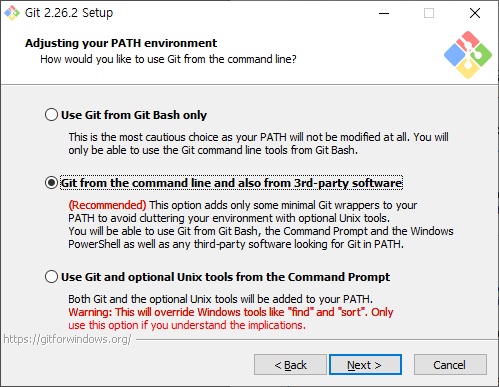
다음은 HTTP 연결할 때 어떤 SSL/TLS 라이브러리 사용할건지인데요. OpenSSL Library 선택하고 Next

이 부분은 git에서 checking, committing 하는거에 대한 세팅하는 건데요.
기본적으로 설정되어 있는 Checkout Windows-styles, commit Unix-style line endings 를 선택하고 Next.
텍스트파일 끝에 오는 공백이 Windows와 Unix에 차이가 있기 때문이라함
잘 정리해 놓은 네이버 블로거가 있음

다음으로는 어떤 터미널 에뮬레이터 쓰냐는건데, 그냥 기본 설정되어있는 값을 따름

추가 설정도 default로 Next
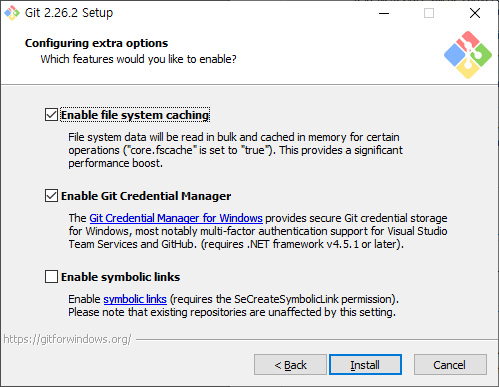
설치중

설치가 완료되면 이렇게 시작프로그램에서 확인할 수 있다.
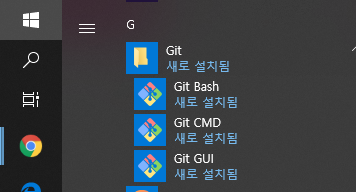
3. Git 사용설정 (프로젝트 폴더)
Git CMD 클릭
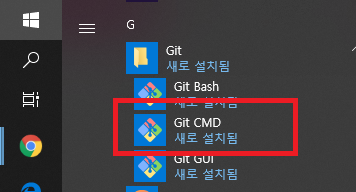
저는 소스관리하려고 하는 드라이브가 D에 있어요
그럼 CMD 창을 이용해서 드라이브 경로를 변경해야해요

필요하신 분만 따라하시면 되요. 노란색 경로로 변경하고
version 확인을 한번 해볼까요? (안해도됨)
git --version

Git 사용자 정보를 등록해야합니다.
git config --global user.name "사용자명"
git config --global user.email "이메일주소"

프로젝트 폴더에 git init 명령을 입력해야해요.
git init

그러면 프로젝트 폴더가 git이 생성되요!
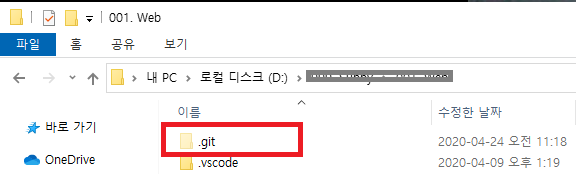
그럼 이만!
'🎪 놀고있네 > VS Code' 카테고리의 다른 글
| [VS Code] GitHub 사용 (add, commit, push) (4) | 2020.04.27 |
|---|---|
| [VS Code] GitHub 연동 및 사용 (clone) (0) | 2020.04.27 |
| [VS Code] C/C++ 환경구성 - 2 (8) | 2020.03.11 |
| [VS Code] C/C++ 환경구성 - 1 (0) | 2020.03.11 |
| [VS Code] 단축키 - 멀티라인 수정하기 (12) | 2020.01.10 |




댓글